最近购入了一台富士施乐 M118w 型号的打印复印扫描网络一体机。
由于官方只提供了 windows 和 Mac os 这两个平台的驱动程序。
解决思路: 这台 M118w 打印机是兄弟代工的机器,所以从兄弟的官网查找打印机驱动的支持。
在兄弟打印机官网找了类似的一款多功能一体机 DCP-1618w,并且提供了 Linux 平台的驱动支持。
通过下载这个包含扫描和打印驱动的实用程序包,安步骤进行安装。
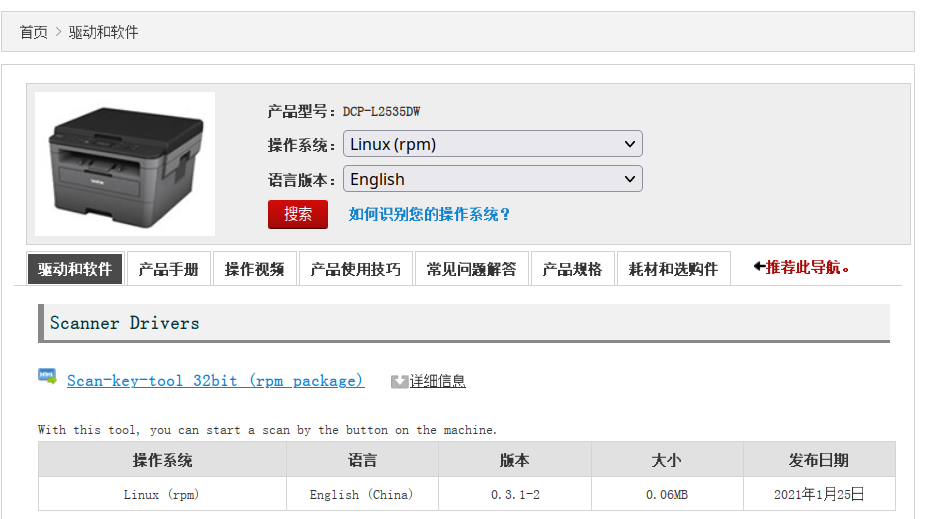
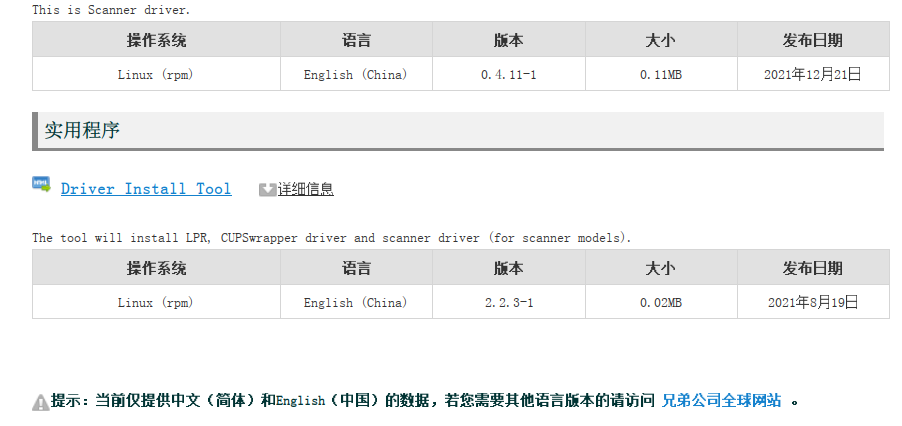
解压下载到的压缩文件,得到一个安装脚本。
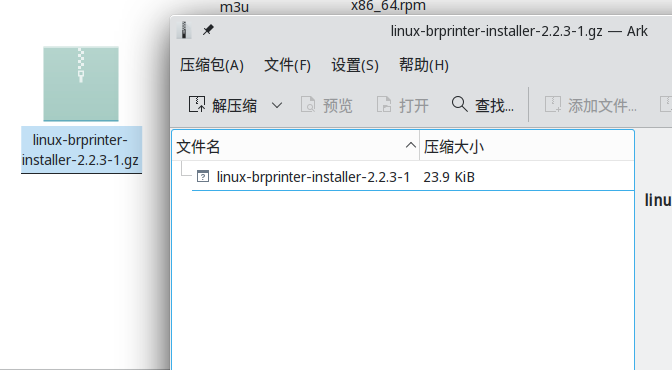
运行脚本文件,选择一个打印机的型号,这里我输入了 DCP-1618W 这个型号,安步骤安装即可。
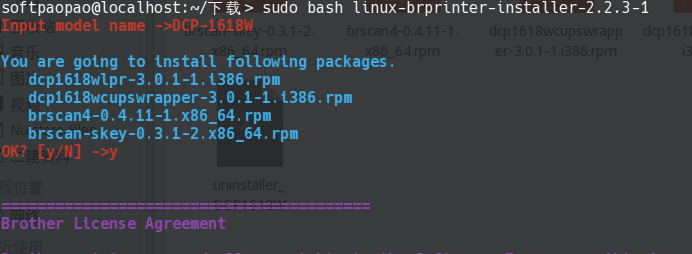
我这里是选择网络安装(打印机需要预先连接到路由器上)。
一路安装好之后,在 yast 打印机中就能看到配置好的打印机了。
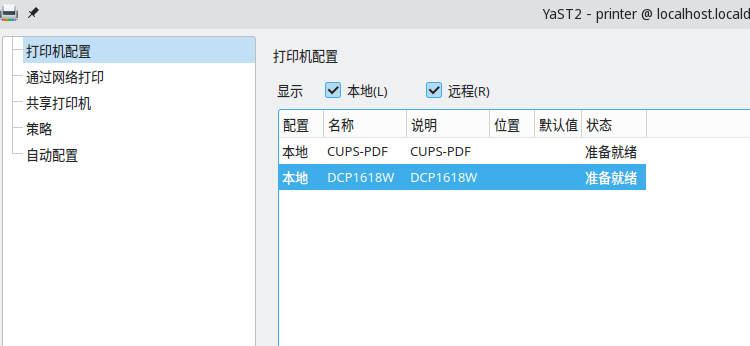
但是这时打印测试页还不能用,因为默认是 USB 连接打印机的配置,需要通过连接向导手动编辑打印机的连接地址。
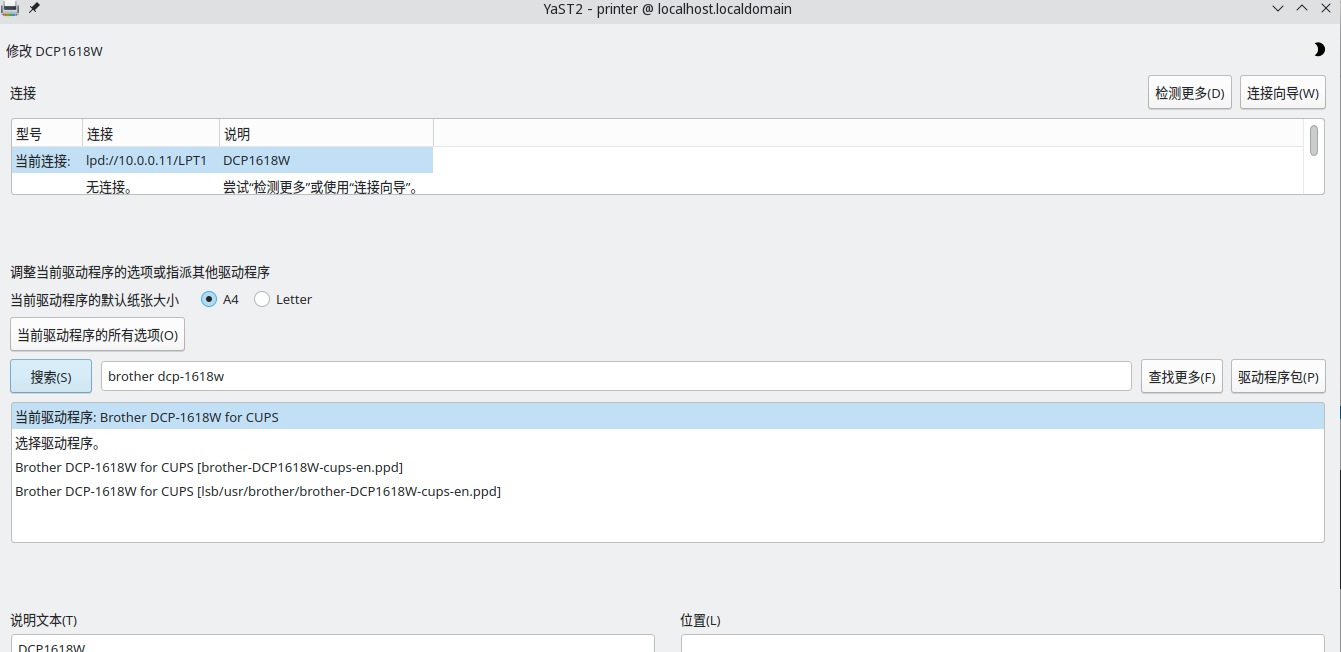
可以看到,这里已经安装好并启用了 DCP1618W 这个驱动了。
因为网络打印机使用的是 LPD 这个服务,所以在这里输入打印机在局域网中的网络地址。(这个事先配置好打印机的时候,可以在路由器的后台查看到)
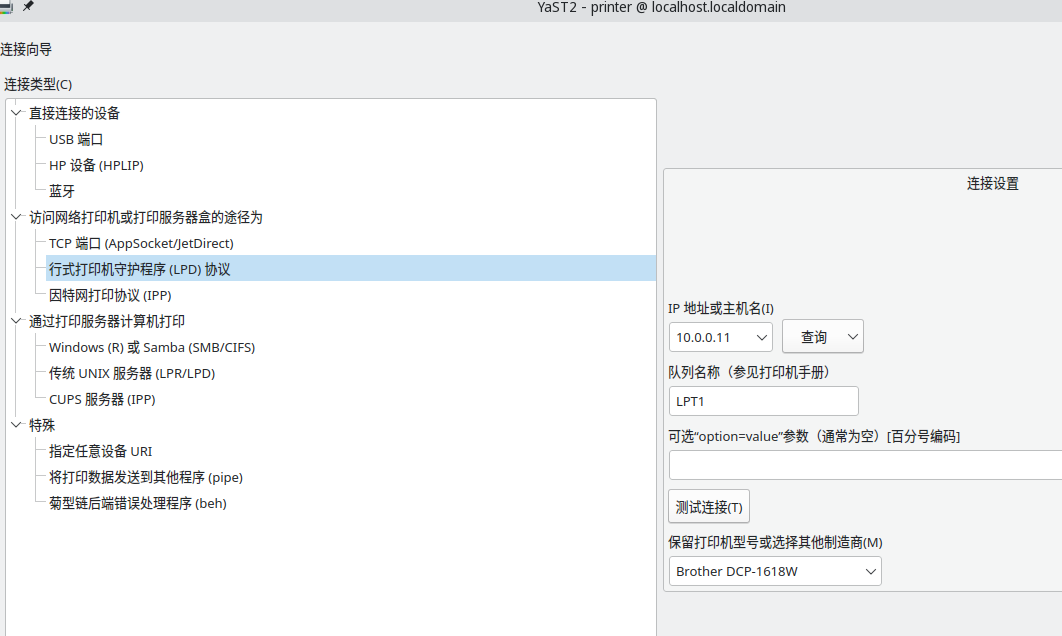
打印机的地址和驱动确认选择好之后,打印测试页,发现成功打印出来。
随后测试了网络扫描功能,也是可以正常使用的。
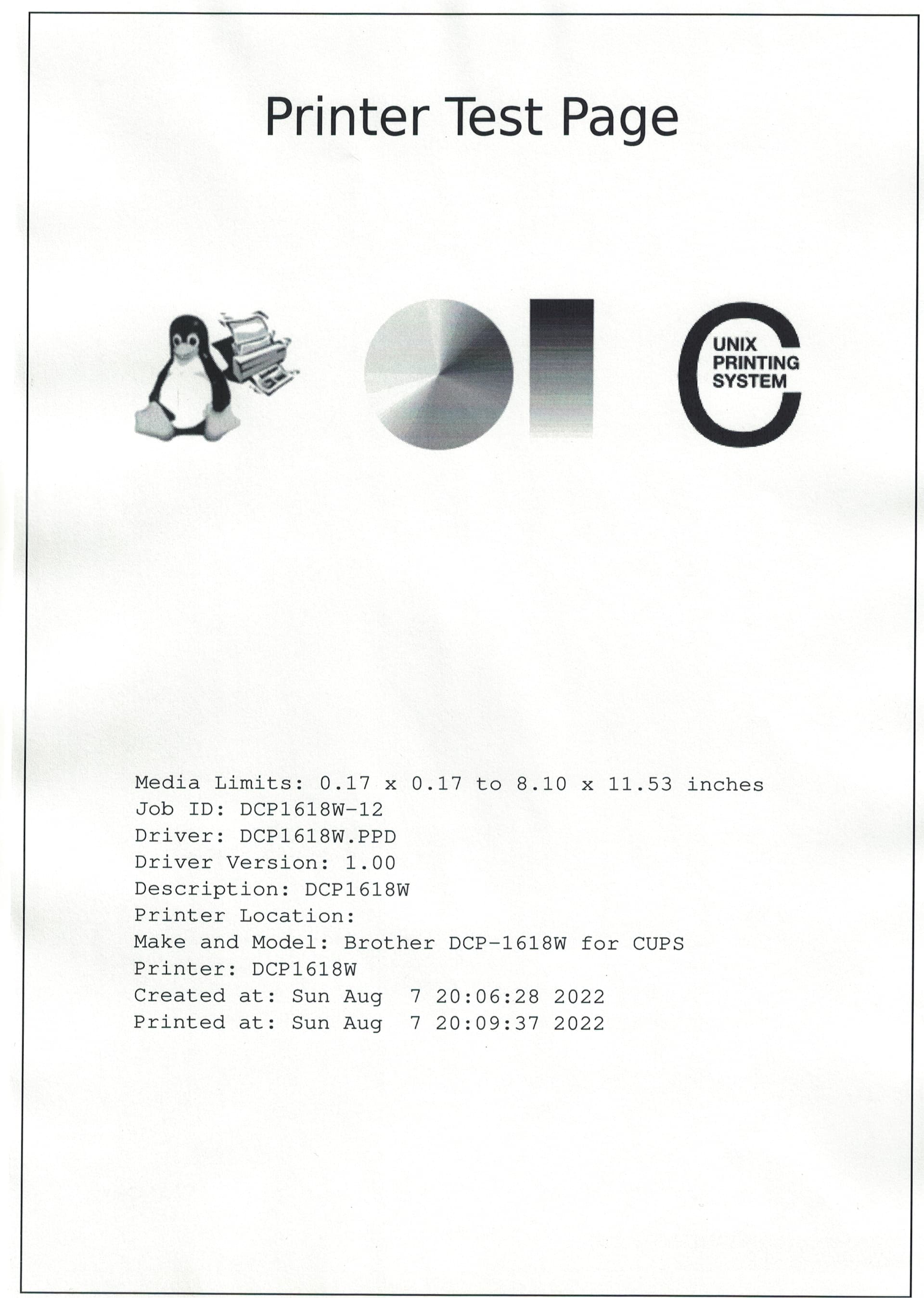
哈哈,因为网上基本搜索不到有关富士施乐这台打印机的相关文章,所以这里提供一个打印机驱动的解决思路。
同理我估计类似联想这样的找兄弟代工的打印机型号,应该也可以用类似的方法。

